
Il ripristino da iCloud è in pausa? Risolvilo con 9 soluzioni qui!

iCloud è un ottimo servizio per eseguire il backup dei nostri dati iOS sul cloud e ripristinarli in un secondo momento, quando necessario. Il processo è semplice e può essere eseguito ovunque e in qualsiasi momento, a condizione che si disponga di una connessione Internet stabile. Non c'è bisogno di affrontare il fastidio di collegare il dispositivo al computer e avviare iTunes. Il servizio iCloud è già integrato con il tuo dispositivo iOS e fa tutto il lavoro. L'unica cosa di cui hai bisogno è un account ID Apple collegato. Il processo di ripristino può richiedere da 1 ora a 4 ore per essere completato, a seconda delle dimensioni dei file e della velocità della connessione Internet.
Anche se iCloud è un servizio impeccabile, non è perfetto. Ad esempio, alcuni utenti iOS hanno segnalato di aver sperimentato una pausa di ripristino dell'iPhone da iCloud durante il tentativo di ripristino da Cloud. Beh, il problema non è molto comune, ma non significa che sia irrisolvibile. Questo articolo ha tutte le risposte che cerchi. Quindi, continua a leggere per scoprire la causa principale del ripristino da iCloud bloccato e i possibili modi per riattivare il ripristino di iCloud.
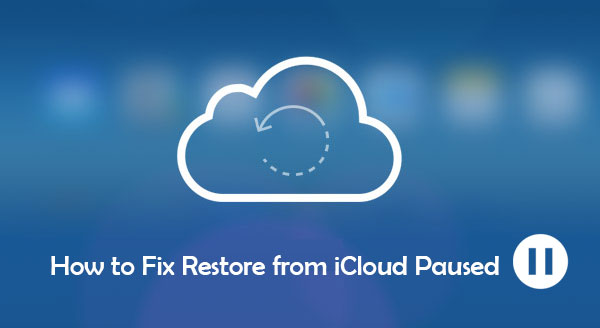
Il ripristino di iCloud si è bloccato? Il servizio iCloud esiste da anni, quindi è probabile che si verifichino problemi minori come il ripristino dell'iPhone in corso bloccato. La cosa buona è che ci sono modi semplici per aggirarlo. Controlliamoli uno alla volta!
La prima cosa per risolvere il ripristino di iCloud bloccato è controllare la connessione Internet. Come sai, iCloud funziona quando il dispositivo è connesso al WiFi. Allo stesso modo, hai bisogno di una connessione Internet stabile e forte per ripristinare il tuo iPhone da iCloud.
Se il tuo dispositivo è connesso al Wi-Fi, prova a dimenticarlo nelle impostazioni Wi-Fi, quindi ricollegalo di nuovo. Inoltre, puoi provare a risolvere il problema collegando il dispositivo a un WiFi diverso.

La soluzione successiva è riavviare il dispositivo. È la cosa migliore da fare se hai provato le soluzioni di cui sopra e nulla funziona per risolvere il problema del ripristino da iCloud bloccato. Poiché il backup del dispositivo è già stato eseguito, non è necessario preoccuparsi di perdere i dati, anche se un semplice riavvio non danneggerà i dati. Il riavvio di un telefono può aiutare a cancellare i dati della cache dell'applicazione, dandogli un nuovo inizio.
Ecco alcuni semplici passaggi per riavviare un dispositivo iOS ;
Passaggio 1: premere a lungo il pulsante di accensione o laterale finché non viene visualizzato il menu di accensione dello schermo.
Passaggio 2: scorri questo cursore verso destra per spegnere il telefono.
Passo 3: Attendi qualche secondo affinché lo schermo si spenga completamente e riaccendilo premendo a lungo il pulsante di accensione o laterale.
Al termine, prova a riavviare il ripristino di iCloud.

Perché il mio iPhone non si ripristina da iCloud? Il ripristino da iCloud in pausa è spesso causato da spazio di archiviazione insufficiente. iCloud ripristina normalmente i tuoi dati, ma quando non c'è abbastanza spazio, è probabile che si fermi, mettendosi in pausa sull'iPhone. Quindi, è imperativo controllare lo spazio di archiviazione di iCloud per accertare se è la causa di questo problema. Per verificare lo spazio disponibile, procedi come segue;
Passaggio 1: vai su "Impostazioni" e cerca il tuo account iCloud nella parte superiore della pagina delle impostazioni. Fai clic su di esso e procedi a scegliere "iCloud".
Passo 2: Successivamente, fai clic sull'opzione "Gestisci archiviazione" e controlla lo spazio di archiviazione utilizzato e rimanente. Se scopri che lo spazio di archiviazione non è sufficiente e può esaurirsi in un paio di giorni, puoi liberare spazio rimuovendo i file indesiderati. Tuttavia, puoi aggiornare la tua capacità di archiviazione e ottenere un piano di archiviazione più elevato.
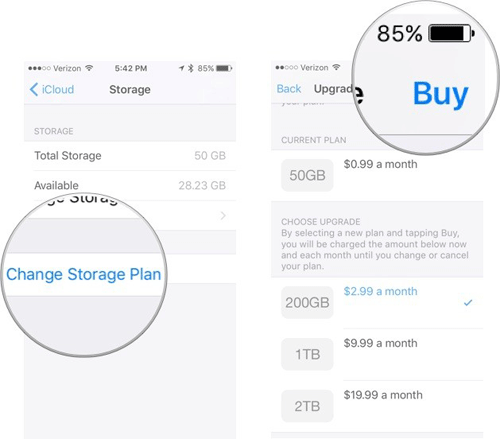
Questo è anche un motivo comune per cui il ripristino del tuo iPhone da iCloud è bloccato. A volte, l'avanzamento del ripristino dell'iPhone potrebbe bloccarsi perché la batteria del dispositivo non è completamente carica. Pertanto, dovresti assicurarti che la batteria del tuo dispositivo non sia molto scarica quando ripristini un backup iCloud. Per evitare questo problema, assicurati di caricare il dispositivo prima di tentare il processo di ripristino. Carica il dispositivo fino a quando non è pieno e prova a ripristinare un backup di iCloud.
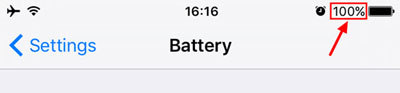
Potrebbero interessarti:
Backup iCloud non riuscito | iPhone non esegue il backup su iCloud (12 correzioni)
L'iPhone non si aggiorna? Ecco come risolvere il problema!
Un'altra potenziale causa dell'interruzione del ripristino di iCloud è dovuta a problemi di sistema. Puoi andare alla pagina Stato del sistema Apple per controllare lo stato del sistema iCloud. Controlla se c'è un punto verde accanto a servizi come il backup di iCloud, l'ID Apple, ecc. Se non c'è un punto verde, significa che quei servizi hanno problemi o sono in manutenzione. In tal caso, dovrai aspettare che Apple risolva il problema.
Il tuo nuovo iPhone è bloccato durante il ripristino da iCloud? Di solito, un iPhone può bloccarsi durante il ripristino dei dati da iCloud se la sua versione non è aggiornata. Quindi, è un affare che controlli se è aggiornato all'ultima versione. Diversi utenti hanno segnalato di non essere riusciti a eseguire il ripristino da iCloud fino a quando non hanno aggiornato il proprio dispositivo iOS all'ultima versione.
L'aggiornamento di un dispositivo aiuterà a rimuovere eventuali bug presenti e a risolvere eventuali problemi nel sistema.
Passaggio 1: controlla se è disponibile un aggiornamento andando su "Impostazioni", "Generale" e quindi su "Aggiornamento software".
Passaggio 2: cerca l'ultimo aggiornamento disponibile per il tuo telefono e premi l'opzione "Scarica e installa" se ne trovi uno. Una volta terminato, il tuo dispositivo si riavvierà, il che dovrebbe risolvere il "ripristino dell'iPhone da iCloud bloccato".

Se hai provato tutto quanto sopra ma il ripristino da iCloud continua a non funzionare, puoi provare a interrompere il processo di ripristino di iCloud e riavviarlo. Ora vedi se finirà. Ecco alcuni passaggi per interrompere il processo di ripristino;
Passaggio 1: apri l'app "Impostazioni", cerca il tuo "ID Apple" dalla pagina delle impostazioni e fai clic su di esso.
Passo 2: Successivamente, fai clic su "iCloud" e, sotto i backup del dispositivo, premi "Backup iCloud".

Passaggio 3: fai clic sull'opzione "Interrompi ripristino iPhone".
In questo modo si annullerà il processo di ripristino. Ora riavvia la procedura per completare il ripristino dell'iPhone dal backup di iCloud.
Se nulla sembra aiutare, prova altri trucchi. Se il ripristino dal backup di iCloud non è riuscito durante l'utilizzo del tuo account, prova invece a utilizzare un altro backup di iCloud, poiché potrebbe essere solo un problema con il tuo account Cloud. Puoi utilizzare il backup iCloud di qualcun altro e ripristinarlo sul tuo dispositivo. Dopo averlo fatto con successo, il problema riguarda solo il tuo account iCloud.

Per saperne di più:
iPhone Data Recovery è il miglior strumento che puoi utilizzare per recuperare i dati persi o cancellati da iPhone. L'app è progettata professionalmente per aiutarti a ripristinare i dati dell'iPhone da iCloud, iTunes o iPhone in modo efficiente senza problemi. La sua semplice interfaccia lo rende più facile da usare anche per un principiante. Questo è un vero toccasana per quegli utenti iCloud che stanno cercando di recuperare i propri dati ma non sanno da dove cominciare.
È un'applicazione all-in-one in grado di recuperare file come iMessage, foto, messaggi di testo, contatti, cronologia chiamate, note, foto e video da Facebook, Whatsapp, ecc., dal backup di iCloud. Inoltre, l'app recupera i file persi da iPhone, iTunes o iCloud in modo sicuro e semplice.
* Ripristina l'iPhone da iCloud con facilità.
* Recupera i dati dell'iPhone dal backup di iTunes.
* Recupera i dati cancellati su iPhone direttamente senza backup.
* Può ripristinare iMessage, foto, messaggi di testo, contatti, cronologia chiamate, note, foto e video da Facebook, Whatsapp, Viber, ecc.
* Supporta sia Mac che Windows computer.
* Supporta la maggior parte dei dispositivi iOS e l'ultima iOS 16.
Diamo un'occhiata ai passaggi per ripristinare l'iPhone da iCloud utilizzando iPhone Data Recovery.
01 Dopo aver installato il software sul computer, avvialo e seleziona l'opzione "Ripristina dal file di backup di iCloud". Quindi, accedi al tuo account iCloud.

02 Dopo aver effettuato l'accesso, verranno visualizzati tutti i dati di backup di iCloud. Scegli quelli da ripristinare, quindi premi il pulsante "Download". Dalla finestra pop-up, seleziona i file da recuperare, come foto, messaggi, ecc., per ripristinare l'iPhone da iCloud. Successivamente, premi "Avanti" per scaricarli.

03 Al termine del processo di download, attendere un po' di tempo affinché il software esegua la scansione dei file. Una volta terminato, vedrai i dati scansionati sullo schermo. Scegli la categoria dal pannello di sinistra per visualizzarle dal pannello di destra. Seleziona quei contenuti per ripristinare e premi la scheda "Recupera" per avviare il ripristino. I tuoi file persi o cancellati verranno recuperati sul computer in pochissimo tempo.

Domanda 1. Perché il mio ripristino da iCloud è in pausa?
Il ripristino dell'iPhone da iCloud può essere interrotto a causa di vari motivi come connessione Internet instabile, spazio di archiviazione insufficiente, sistema iPhone obsoleto e molto altro.
Domanda 2. Cosa significa ripristino da iCloud in pausa?
Quando un iPad/iPhone si blocca durante il ripristino da iCloud, significa che il processo di ripristino del backup non può terminare perché c'è un problema con il tuo dispositivo iOS o account iCloud.
Il ripristino di un iPhone da iCloud è diventato un processo normale per la maggior parte degli utenti. Ma se qualcosa va storto e il processo di ripristino viene interrotto, le correzioni di cui sopra possono aiutarti a risolvere il problema "il ripristino da iCloud è in pausa".
Nel peggiore dei casi, se hai perso o eliminato i tuoi file, hai a disposizione iPhone Data Recovery per aiutarti a recuperarli. Lo strumento è semplicissimo e affidabile. Allora, cosa stai aspettando? Provalo subito e ricevi subito i tuoi file!
Articoli Correlati:
iPhone "Salva immagine" non funziona, come risolvere?
Come correggere le linee verdi sullo schermo dell'iPhone? Le soluzioni collaudate sono qui
La cartella DCIM della memoria interna dell'iPhone è vuota il 10 Windows ? Risolvi il problema qui
[Risolto] Come aggiornare l'iPhone senza Wi-Fi? (iOS 16/15/14/13/12/11 supportato)